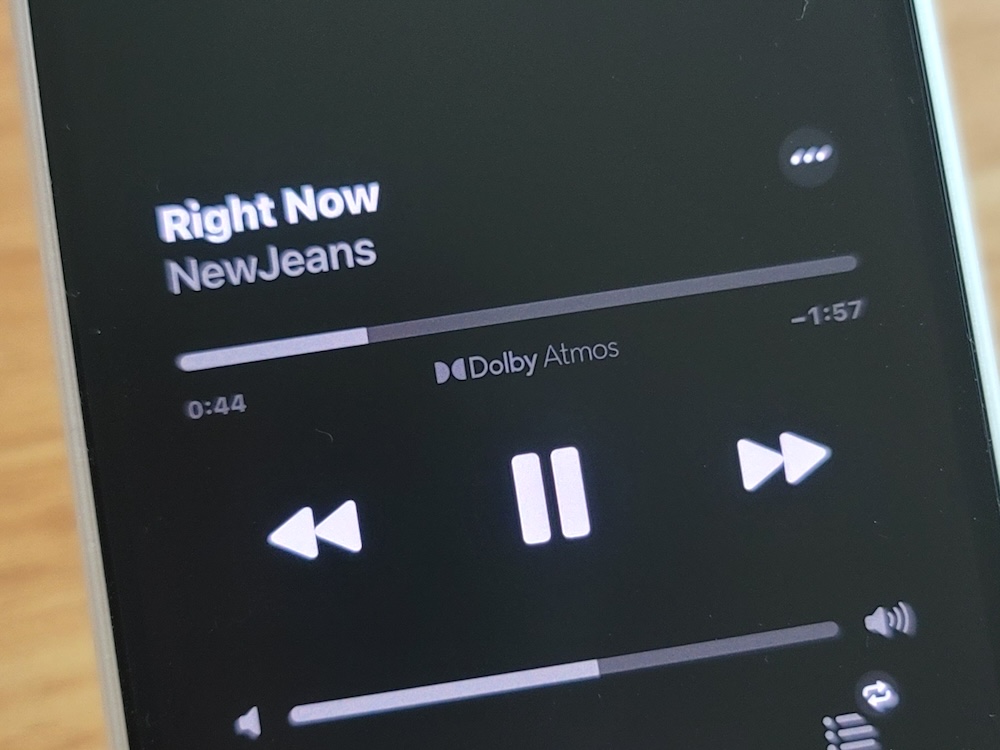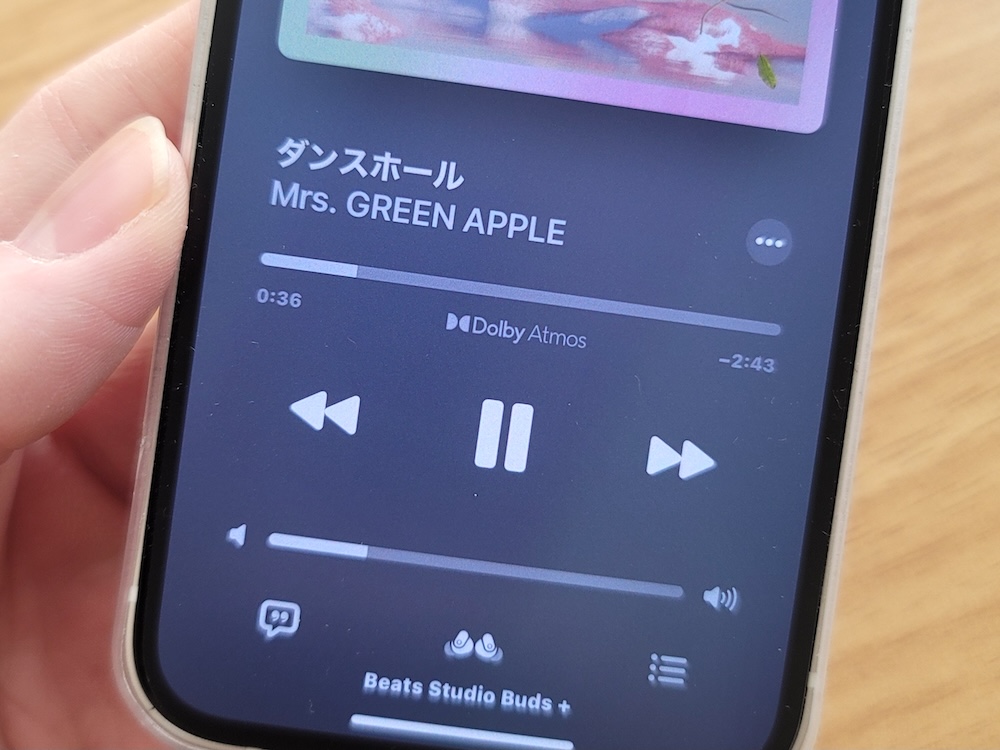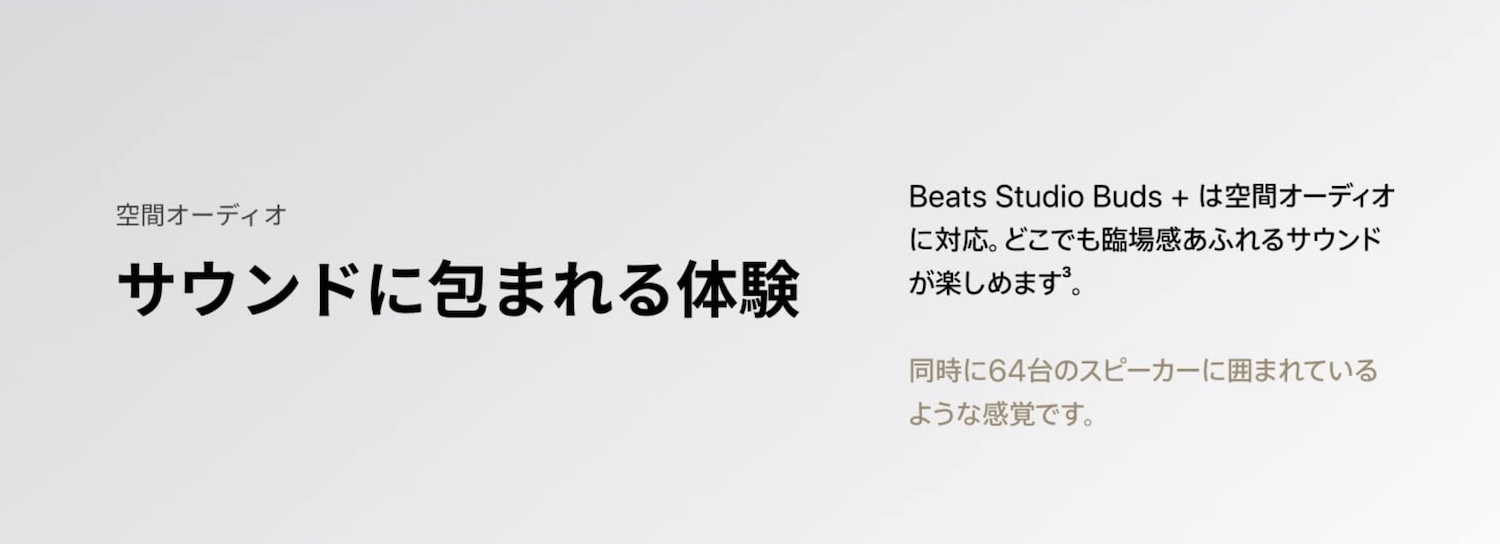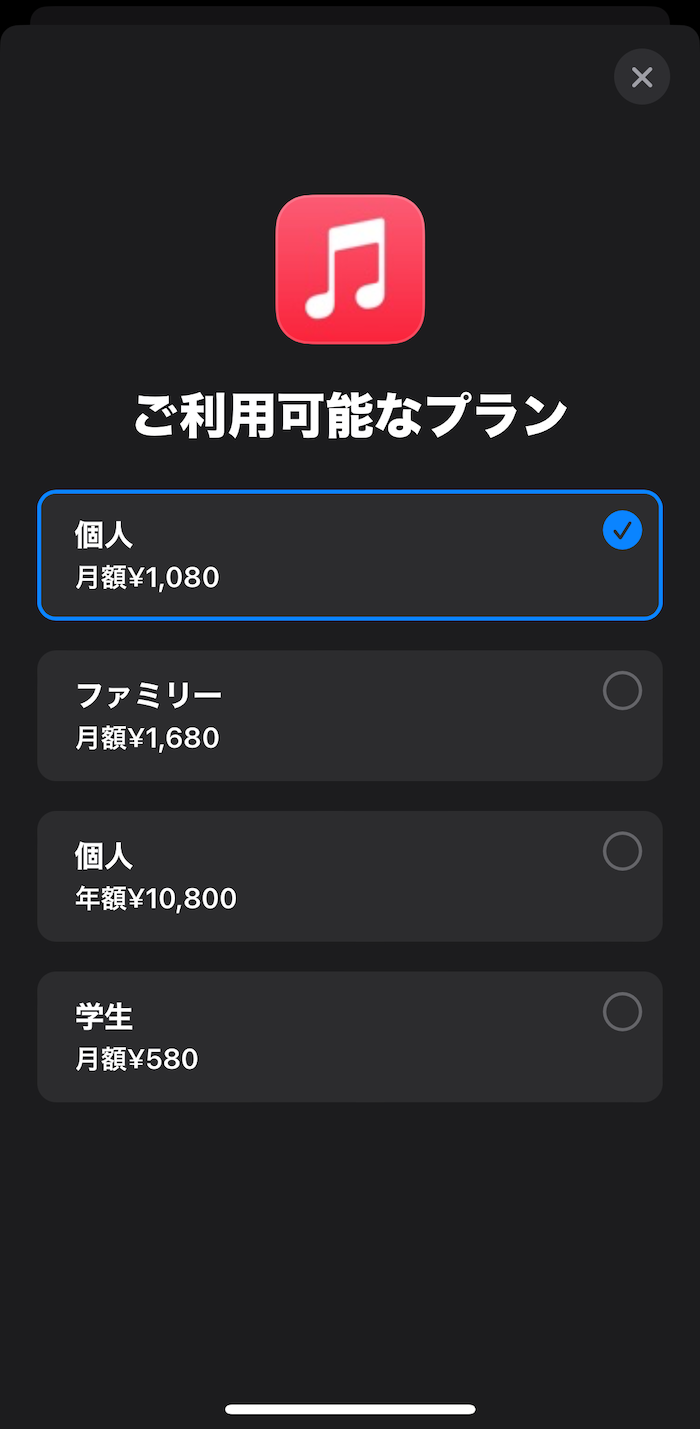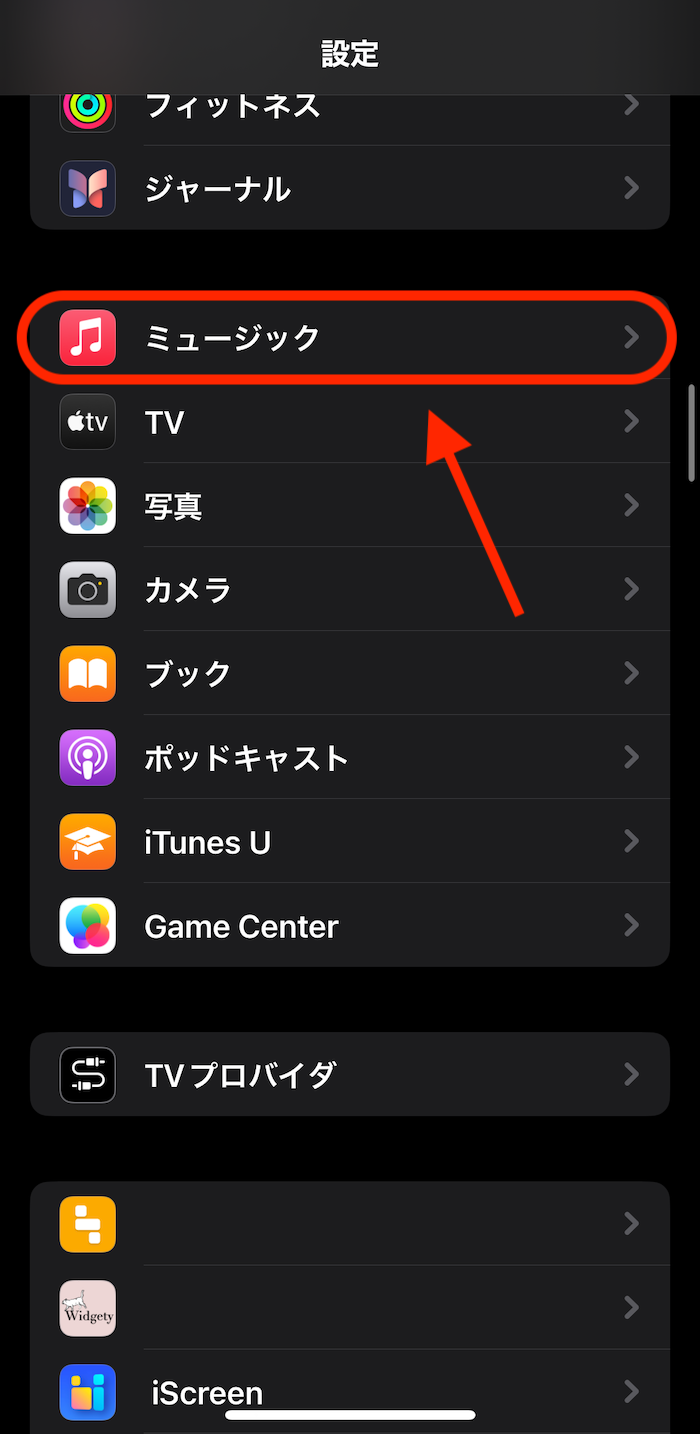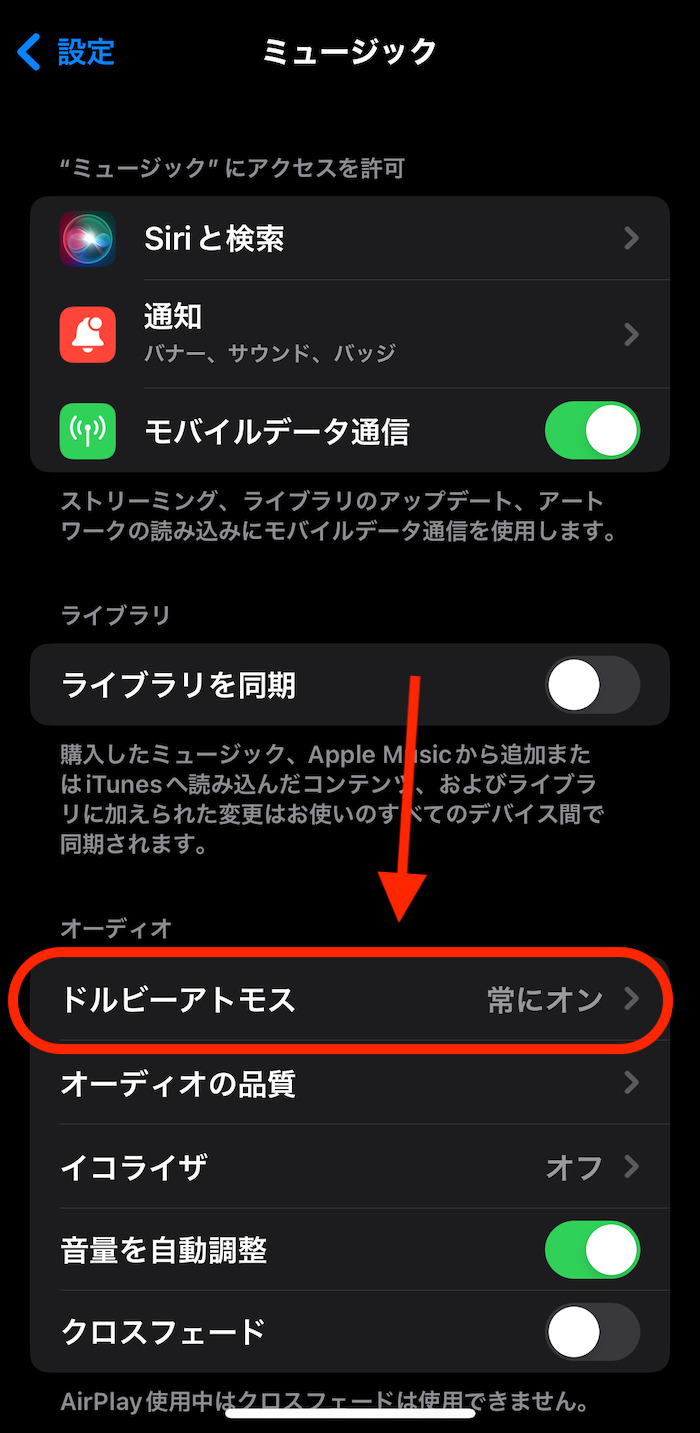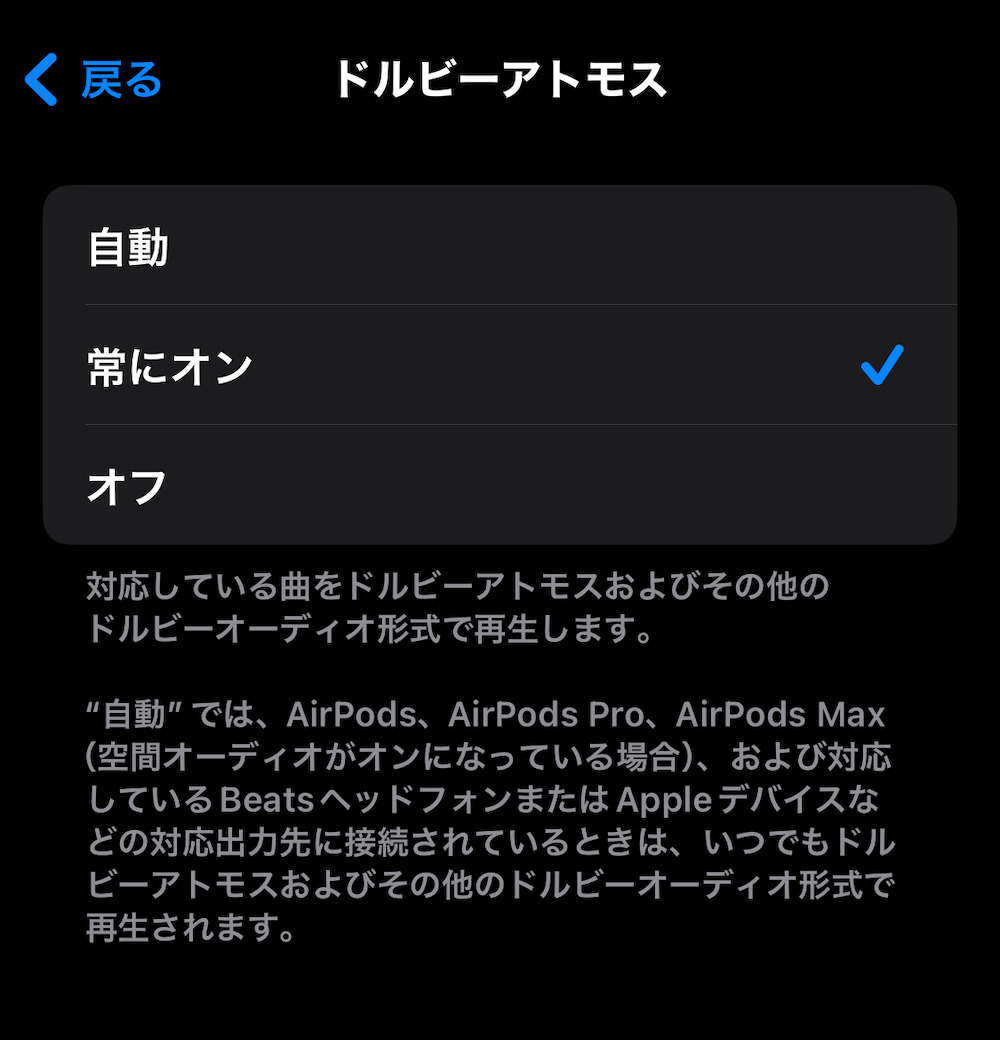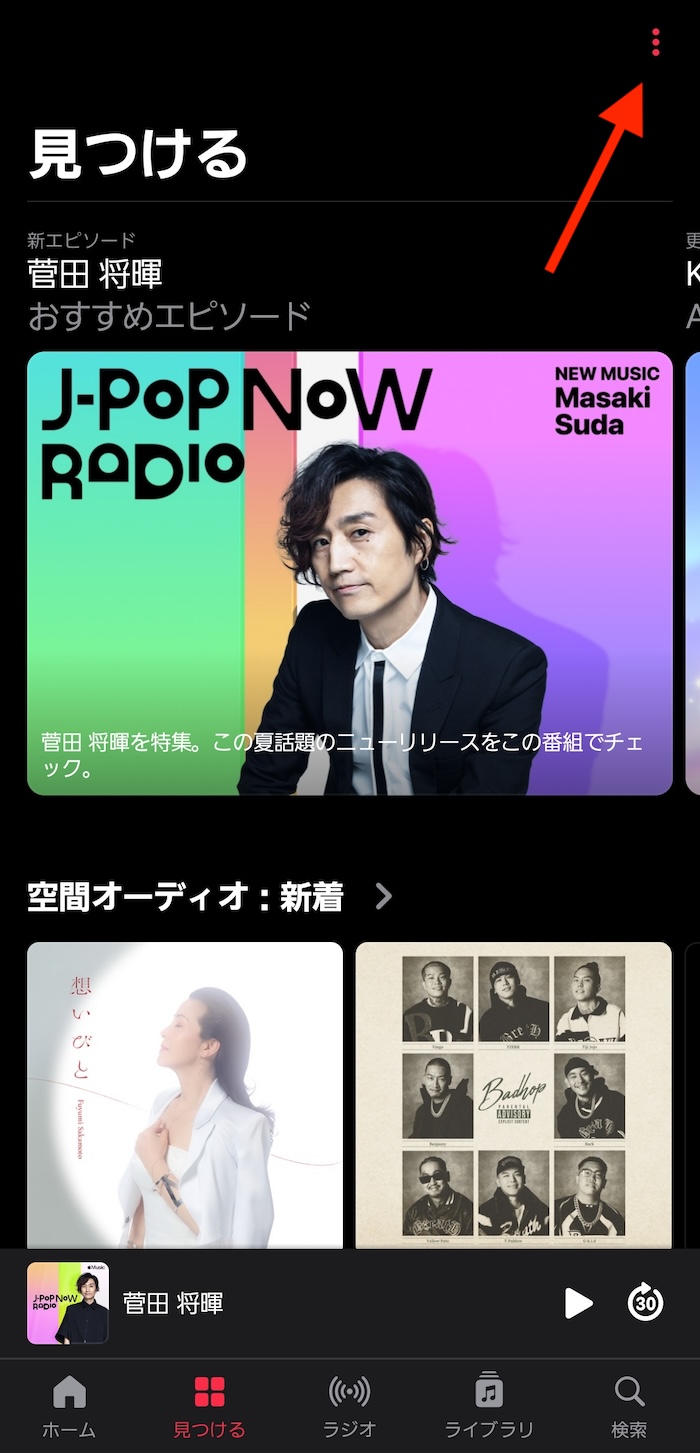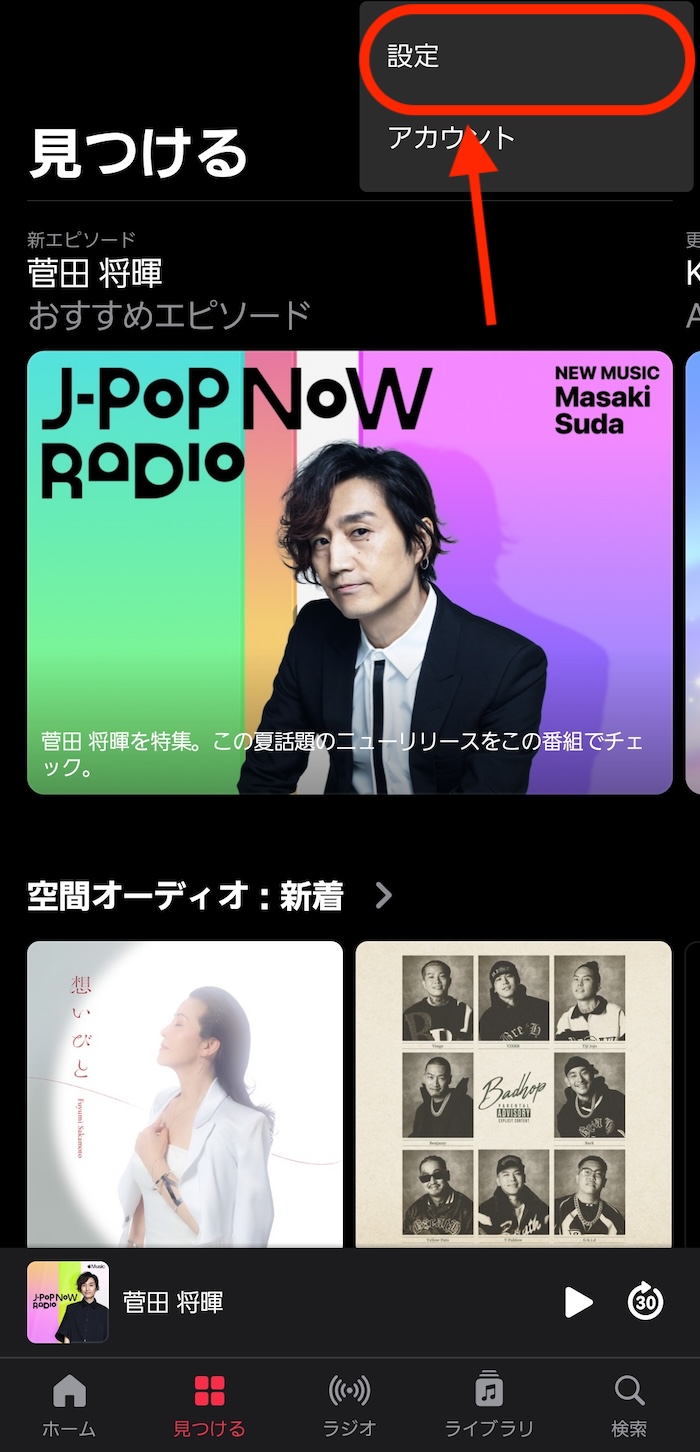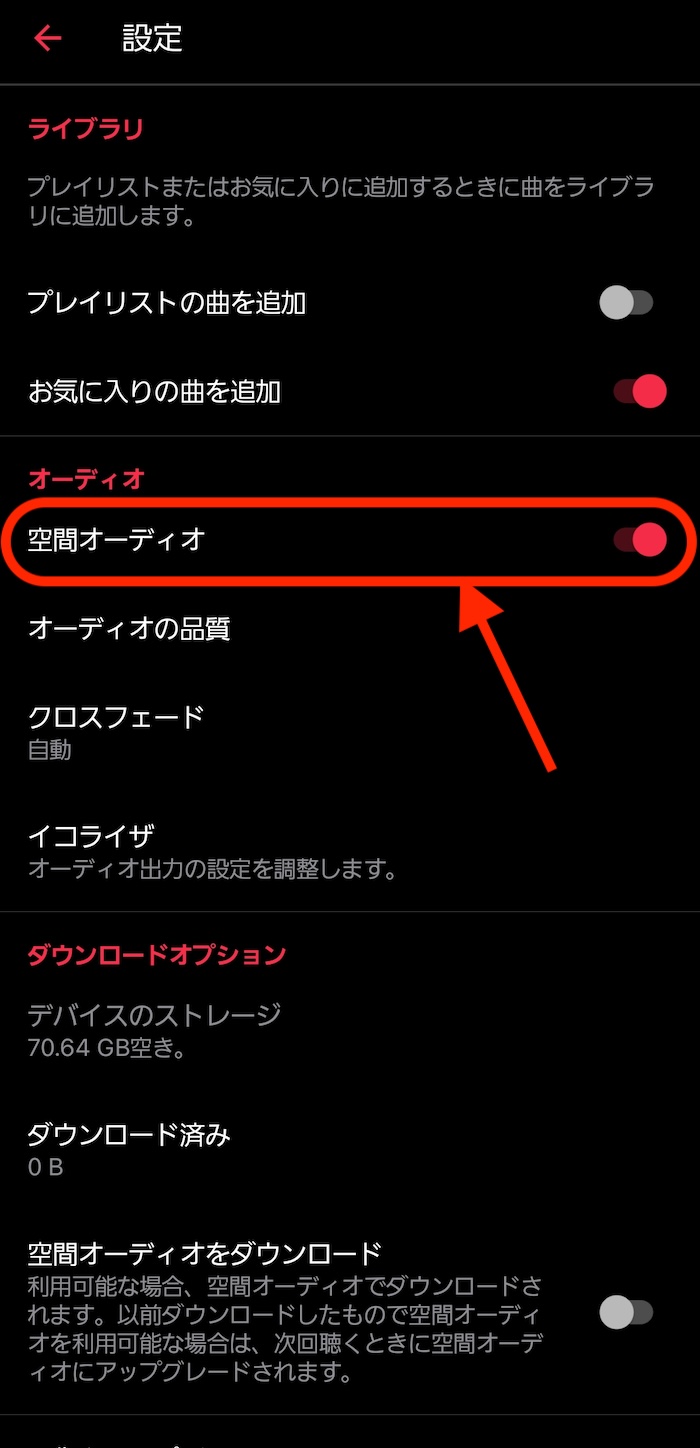Apple傘下のオーディオ・ブランド「Beats」。
一部Beatsワイヤレスイヤホンに限ればApple自社製チップを搭載。AirPodsシリーズ同様に空間オーディオ再生(ステレオを空間化)が使える。
ただ、Beatsはこれとは別にApple Music上のドルビーアトモス楽曲の再生に最適化したワイヤレスイヤホンのことも「空間オーディオ対応」と宣伝しており、所々混乱を招いてたりする。
この記事では、Beatsワイヤレスイヤホンが対応する空間オーディオの種類を解説。また、空間オーディオの種類ごとの設定方法も合わせて解説する。
この記事の目次(タッチで移動)
広告
Beatsワイヤレスイヤホンが対応する「空間オーディオ」には2種類ある
1. AirPodsシリーズ向けの空間オーディオ再生(ステレオを空間化)
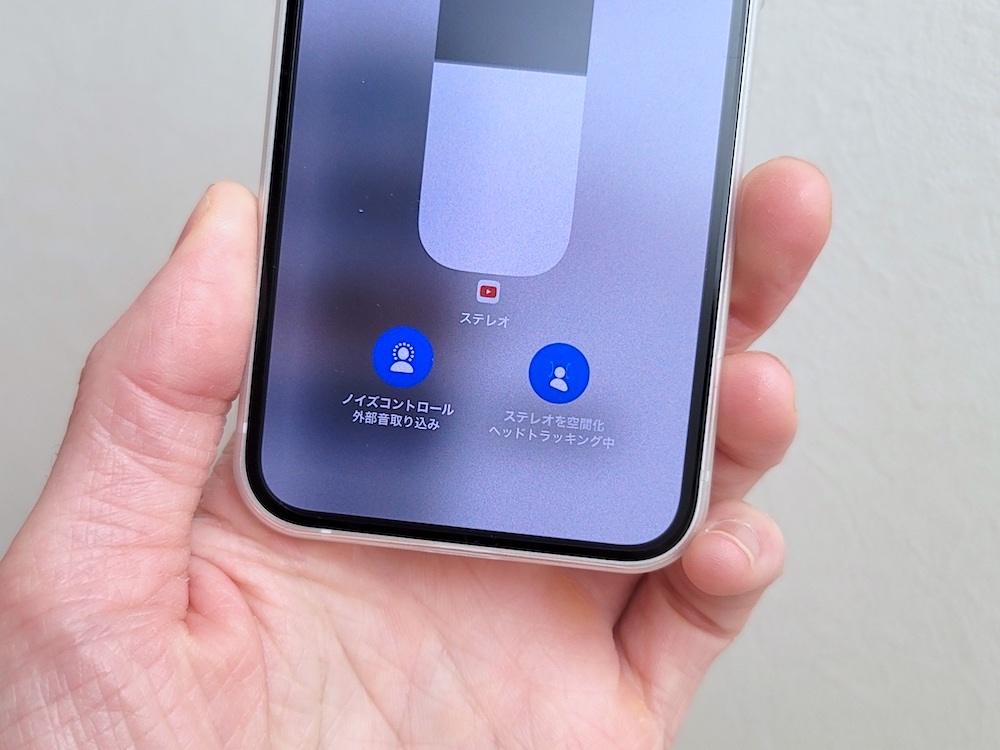
AppleがAirPodsシリーズ向けに提供している空間オーディオ再生。いわゆる「ステレオを空間化」機能。YouTube、Netflix、任意の音楽サブスクまで、事実上あらゆるアプリのオーディオを空間オーディオ再生に変更できる。
Apple自社製チップに依存したハードウェア機能であり、iPhone・iPadと接続した場合のみ利用できる。
2. Apple Music仕様の空間オーディオ再生(ドルビーアトモス再生)
Appleの音楽サブスク「Apple Music」では、ドルビーアトモス(Dolby Atmos)楽曲を空間オーディオ楽曲として配信している。同楽曲を再生することで擬似的に空間オーディオを実現したのがApple Music仕様の空間オーディオ再生だ。
なおかつ、Beatsワイヤレスイヤホンでは、ドルビーアトモス楽曲の再生に最適化したワイヤレスイヤホンのことを「空間オーディオ対応」と宣伝している。
あくまでApple Music上のドルビーアトモス楽曲の再生に限った空間オーディオ再生。YouTubeやNetflixなどApple Music以外のアプリだと当然ながら空間オーディオ再生にはならないので注意。
Beatsワイヤレスイヤホンの空間オーディオ対応事情
対応表一覧
現行Beatsワイヤレスイヤホン3機種の空間オーディオ対応有無は以下のとおり。
| Beats Fit Pro | Beats Studio Buds+ | Beats Solo Buds | |
| 1. AirPodsシリーズ向けの空間オーディオ(ステレオを空間化) | 対応 | ✗ | ✗ |
| 2. Apple Music仕様の空間オーディオ | 対応 | 対応 | 対応 |
| Apple Music仕様の空間オーディオ向けの最適化 | ✗ | あり | ✗ |
AirPodsシリーズ向けの空間オーディオ再生(ステレオを空間化)はBeats Fit Proのみ対応
Beatsワイヤレスイヤホンの最上位モデル「Beats Fit Pro」。
AirPodsシリーズ同様にApple自社製チップを搭載。Appleの空間オーディオ再生こと「ステレオを空間化」機能が使える。なお、空間オーディオはiPhone・iPadと接続した場合に限り利用可能。Androidスマホと接続した場合は空間オーディオが使えない。
iPhone本体上から事実上あらゆるアプリを空間オーディオ再生に変更可能。Apple Musicに限らずYouTube、Netflix、DMMプレーヤーまで空間オーディオ仕様に変更できる。
Apple Music仕様の空間オーディオはいずれも対応
Apple Music仕様の空間オーディオは、あくまでドルビーアトモス(Dolby Atmos)楽曲を再生しているだけ。擬似的ではあるが、イヤホンハードに依存せずに空間オーディオ再生できる。
Apple Music以外のアプリだと空間オーディオ再生にならないので注意。Apple Music以外のアプリで空間オーディオ再生したい人だとAirPods同等の空間オーディオ再生が使えるBeats Fit Proを選びたい。
Beats Studio Buds+の宣伝文句たる「空間オーディオ対応」はApple Musicの話なので注意
Beats Studio Buds+の公式サイトで宣伝される「空間オーディオ対応」とは、「Apple Music仕様の空間オーディオの再生に対応」の意味。Apple Music仕様の空間オーディオ再生に最適化処理しており、公式いわく64個のスピーカーに囲まれてるような、より立体的な空間オーディオ再生を可能にした。
そもそもの話としてBeats Studio Buds+はApple自社製チップを搭載しておらず、AirPods向けの空間オーディオ再生は使えないので注意。
Beatsワイヤレスイヤホンの空間オーディオ設定方法
1. AirPodsシリーズ向けの空間オーディオ再生の場合
対応機種
- Beats Fit Pro
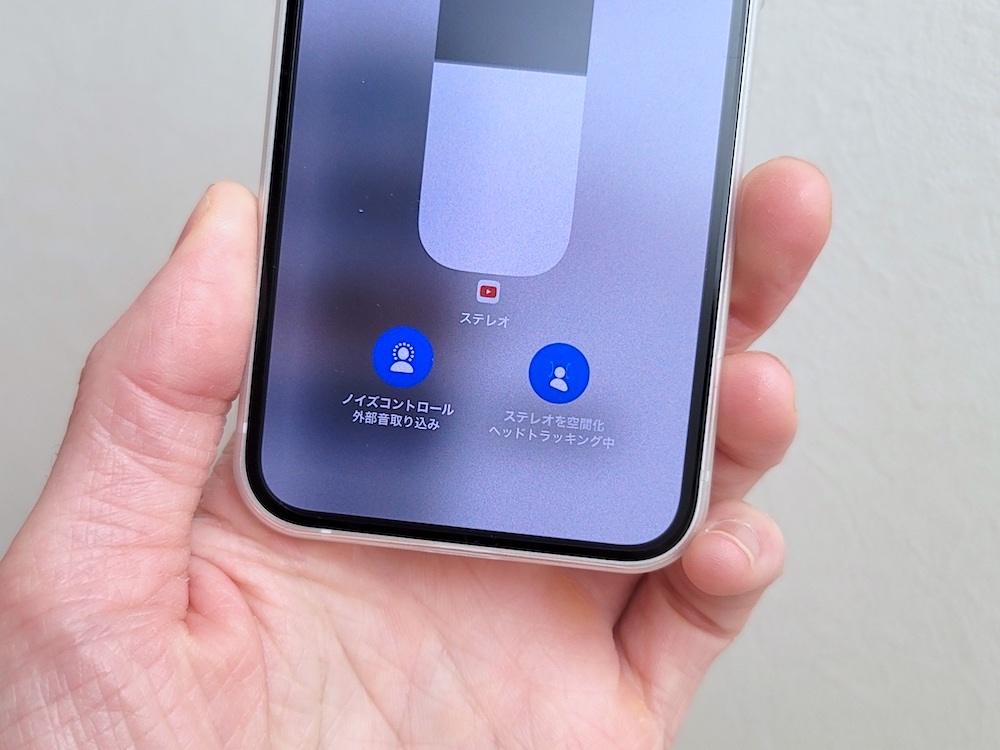
AppleがAirPodsシリーズ向けに提供している空間オーディオ再生。Apple自社製チップに依存したハードウェア機能であり、iPhone・iPadと接続した場合のみ利用できる。
BeatsワイヤレスイヤホンではBeats Fit Proのみ同空間オーディオ再生に対応。AirPods同様に任意のアプリを空間オーディオ再生に変更できる。
空間オーディオ再生はアプリごとの設定が必要。初期状態では全アプリとも機能OFFになっている。
とはいえ、機能ON設定はそこまで手間暇かからない。慣れてしまえば数秒で設定できる。手順としては以下のとおり。
- コントロールセンターを開く
- 音量バーを長押し
- 「ステレオを空間化」をONに
1. コントロールセンターを開く
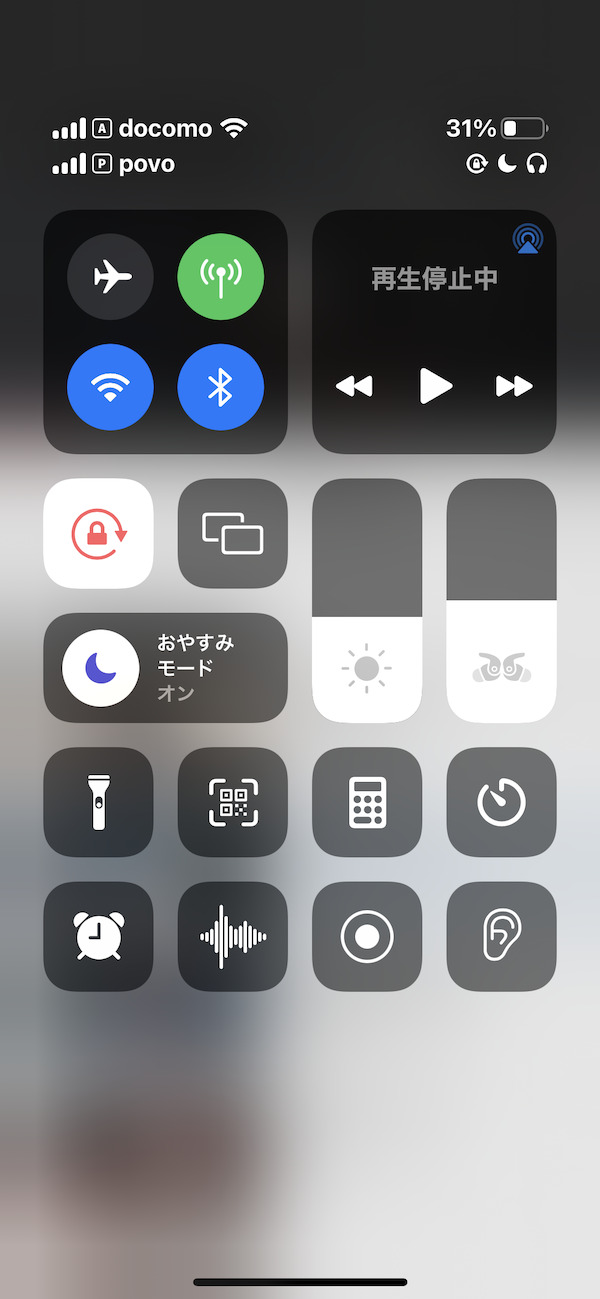
コントロールセンター画面
空間オーディオに変更したいアプリを起動。
そのあと画面右上からコントロールセンターを引き出す。
2. 音量バーを長押し
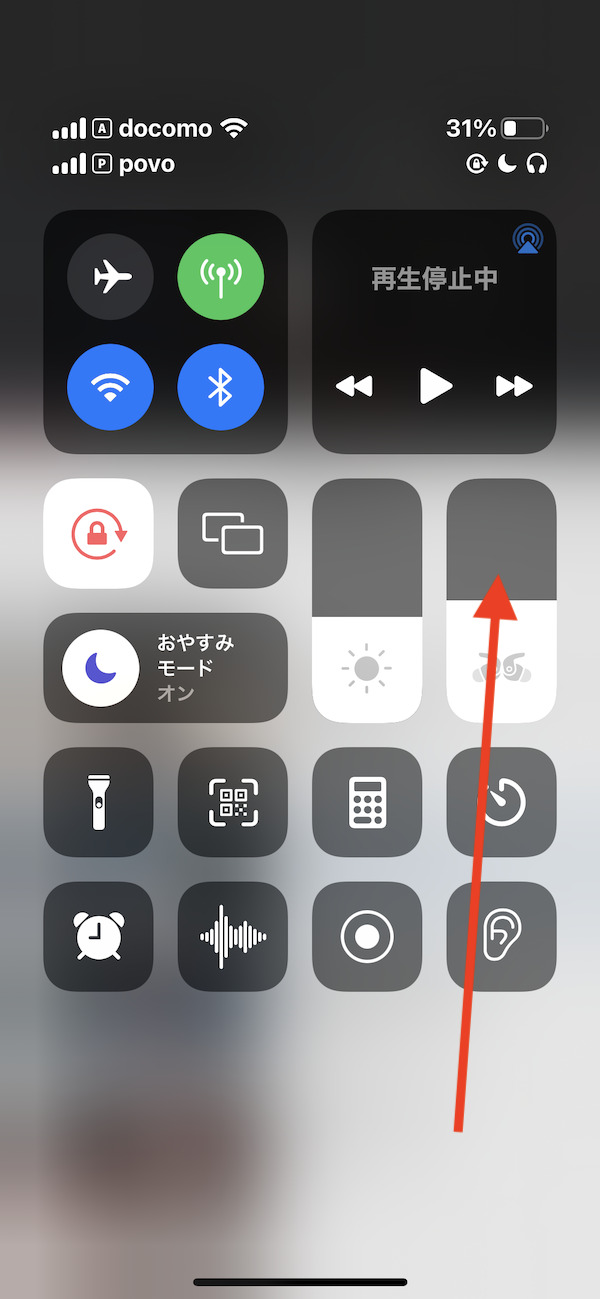
音量バー部分を長押しすると詳細ページに入れる。
3. 「ステレオ空間化」をONに
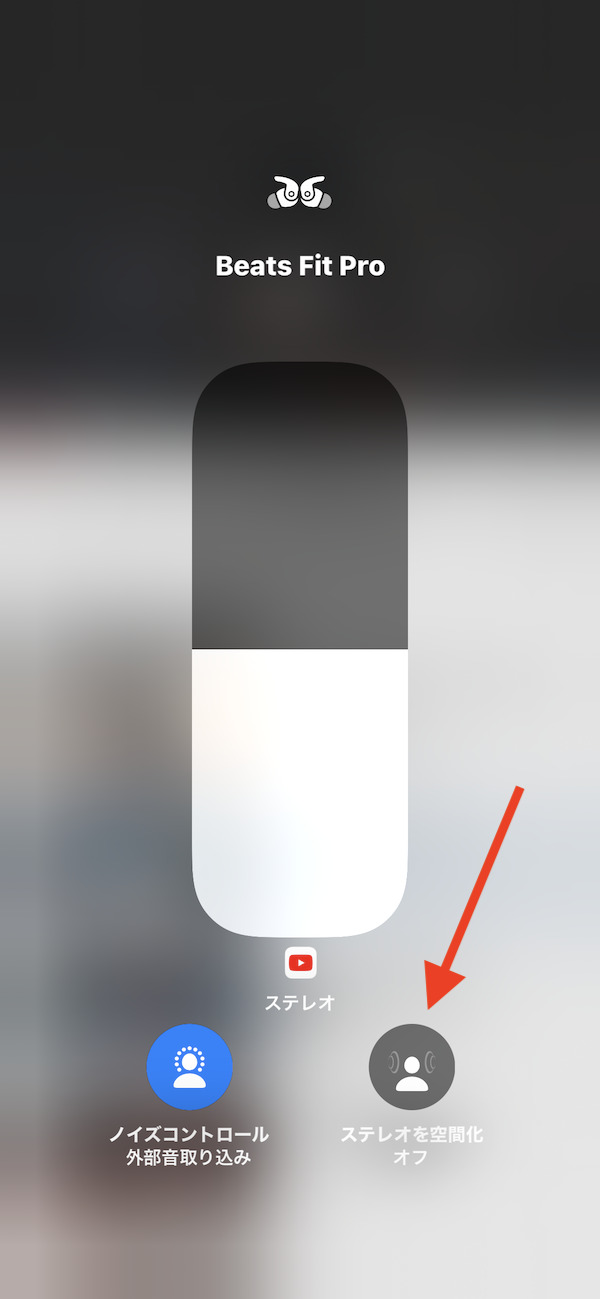
「ステレオを空間化」の項目があるので1回タップ。
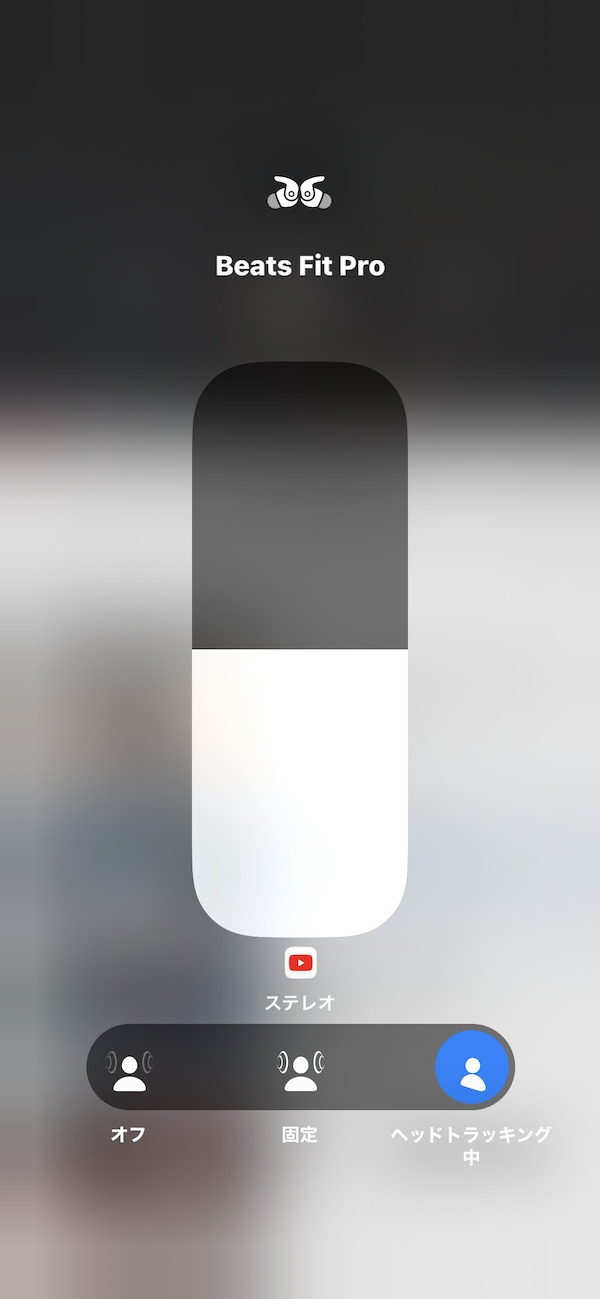
「固定」、あるいは「ヘッドトラッキング中」に変更すると空間オーディオに切り替わる。
「ヘッドトラッキング中」だと頭の向きに合わせて音が鳴る向きも変化する。よりホームシアターに近い使い勝手になる。全方位ASMRなど楽しみたい人だとこっちがおすすめ。
「固定」に設定するとヘッドトラッキングがOFFになり、音が鳴る位置が固定される。
2. Apple Music仕様の空間オーディオ再生の場合
対応機種
- Beats Fit Pro
- Beats Studio Buds+
- Beats Solo Buds
Appleの音楽サブスク「Apple Music」では、ドルビーアトモス(Dolby Atmos)楽曲を空間オーディオ楽曲として配信。同楽曲を再生することで擬似的に空間オーディオ再生できる。
楽曲(ソフトウェア)に依存した空間オーディオなので、いずれのBeatsワイヤレスイヤホンでも空間オーディオ再生が可能。なおかつ、Beats Studio Buds+であれば同空間オーディオへの最適化処理あり。より空間オーディオらしさが味わえる。
Apple Music仕様の空間オーディオ再生したい場合の手順は以下のとおり(iPhone・Androidスマホで設定方法が異なる)。
1. 「Apple Music」を契約
契約していない場合だとApple Musicの楽曲自体が再生できない。まずは契約あれ。料金プランはどれでも問題ない。
2. 「設定」→「ミュージック」を開く
「設定」アプリを開き、「ミュージック」項目をタップ。
3. 「ドルビーアトモス」をONに
「ドルビーアトモス」項目をタップ。「常にオン」を選択する。
これにて設定完了。Apple Musicで空間オーディオ楽曲ことドルビーアトモス(Dolby Atmos)楽曲を再生すると音の鳴り方が空間オーディオ仕様に変更される。
Apple MusicのDolby Atomos楽曲(空間オーディオ楽曲)の特集ページはこちら。
1. 「Apple Music」を契約
契約していない場合だとApple Musicの楽曲自体が再生できない。まずは契約あれ。料金プランはどれでも問題ない。
2. 「設定」画面を開く
トップ画面の右上にある「 ⋮ 」をタップ。「設定」とすすむ。
3. 「空間オーディオ」をONに
オーディオ項目にある「空間オーディオ」をONに変更。これで準備完了。
Apple Musicで空間オーディオ楽曲ことドルビーアトモス(Dolby Atmos)楽曲を再生する場合に限り、音の鳴り方が多少なりに空間オーディオ仕様に変更される。
Apple MusicのDolby Atomos楽曲(空間オーディオ楽曲)の特集ページはこちら。
関連記事
Beatsワイヤレスイヤホンのレビュー記事
-

Beats Fit Pro レビュー|Apple版マルチポイント&空間オーディオ対応したジェネリックAirPods
続きを見る
-

Beats Studio Buds+(第2世代)レビュー|Beatsで数少ないボーカル重視モデル
続きを見る
-

Beats Solo Buds レビュー|価格1.2万円で買えるBeats入門機
続きを見る
Beatsワイヤレスイヤホンの選び方
-

Beats(ビーツ)ワイヤレスイヤホンの選び方&おすすめ5選【2025年版】
続きを見る
-

「AirPods」と「Beats」どっちがおすすめ?Apple現行ワイヤレスイヤホン7製品を比較する
続きを見る